Tirage photo ou impression ?
Si aujourd’hui publier ses photographies est devenu chose aisée, notamment grâce à internet, il n’en demeure pas moins incontournable de faire tirer régulièrement ses clichés sur papier, qu’il s’agisse d’un tirage photo ou d’une impression. Pour une simple raison : le papier reste le support le plus durable et le plus fiable.
En effet, malgré la normalisation progressive des fichiers d’images (voir la leçon sur les différents types de fichiers), il est toujours difficile de prévoir à moyen et long terme ce que deviendront ces fichiers numériques, même pour des photographes avertis et précautionneux. Un Tiff sera-t-il toujours lisible sur un ordinateur dans 10 ou 20 ans ? Par ailleurs, tirer ou imprimer ses photographies est le meilleur moyen de pallier une éventuelle défaillance de sauvegarde (perte d’un disque dur, durée de vie réduite des DVD…) ou d’éviter la perte totale de ses images dans le cas par exemple d’un cambriolage (croyez-moi, j’en ai fait l’amère expérience)…
Toujours prendre conseil
Quel que soit le mode de sortie choisi (tirage photo ou impression), il est primordial de prendre conseil auprès de la personne responsable de la sortie de vos clichés. Elle seule est à même de vous fournir les contraintes techniques liées à ce mode de sortie, sa machine, la qualité du support etc.
Un professionnel qui ne vous conseille pas ne mérite pas vos deniers.
Dans le cas d’un tirage photo, il sera même recommandé d’effectuer quelques essais en petit format. Pour l’imprimerie, qui est un milieu très professionnalisé, il sera prudent de demander un Bon à tirer avant impression.
Tirage photo
Tirer ses photographies chez un photographe professionnel est devenu aujourd’hui un jeu d’enfant. En effet, ces derniers sont en mesure de tirer à peu près n’importe quel fichier d’image (Tiff, Jpeg…) quel que soit le support sur lequel il a été sauvegardé ou copié (disque externe portatif, clé USB, cartes mémoire…), en RVB ou CMJN.
Toutefois, le photographe exigeant aura à cœur de prendre quelques précautions s’il souhaite un tirage de qualité :
Calibrer son écran

L’affichage d’un écran étant par définition aléatoire et inégal selon les modèles et les réglages de chacun, cette opération de calibration est essentielle. Et même si calibrer un écran pour une sortie que l’on ne réalisera pas soi-même peut paraître une hérésie pour certains professionnels de l’imprimerie, cela reste un gage de qualité en termes de photographie.
En effet, sans garantir la perfection, générer pour son écran un profil respectant des normes reconnues permettra de fournir des fichiers relativement fiables en termes de densité et de colorimétrie principalement. On pourra utiliser une sonde de calibration, accessoire dont le prix devient de plus en plus abordable au fil des années et dont l’utilisation est désormais accessible au grand public.
À défaut, on pourra utiliser un profil ICC fourni par quelqu’un qui possède le même modèle d’écran, mais le réglage sera plus approximatif, deux écrans étant rarement parfaitement identiques, surtout depuis que les fabricants ont pris la mauvaise habitude de changer sans préavis les dalles d’un même modèle.
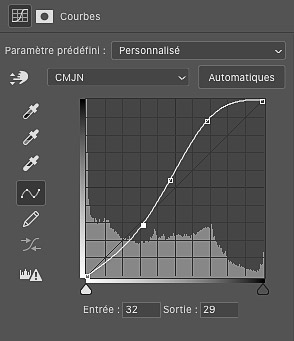 Fournir des fichiers correctement traités : exposition, contraste, balance de couleurs, netteté…
Fournir des fichiers correctement traités : exposition, contraste, balance de couleurs, netteté…
Il est conseillé de corriger les images en post-production à l’aide d’un logiciel de développement/retouche (Gimp, Lightroom, Photoshop…). Toutefois, il sera préférable d’avertir le tireur que celles-ci ont été retravaillées, s’agissant en particulier du renforcement de la netteté, car les minilabs numériques sont souvent calibrés pour sortir des clichés renforcés, ce qui aurait le fâcheux résultat de cumuler deux accentuations successives, altérant la qualité de la sortie papier.
Sinon, certains labos proposent des tirages manuels de qualité, mais le prix est parfois prohibitif… Enfin, une nouvelle fois, il n’est pas interdit de demander au labo quelques tirages d’essai.
Je vous renvoie vers les différents tutoriels et leçons qui traitent du développement photo.
Impression / Imprimerie
Pour des sorties en grand format, l’impression professionnelle s’avère souvent une excellente alternative au traditionnel tirage photo. D’autant qu’elle offre des possibilités créatives quasi-infinies, sur des supports extrêmement variés tels que bâches, autocollants, panneaux de PVC ou contre-collé alu (Dibond®) etc.
L’avènement de l’impression numérique a considérablement facilité l’accès à des impressions de qualité, en petites quantités et à un coût contenu.
Mais attention ! L’industrie de l’imprimerie est un milieu très professionnalisé, avec des normes strictes propres au métier qu’il est bon de connaître avant de se lancer.
Gestion des couleurs : comprendre la quadrichromie (CMJN)
Préparer un fichier pour l’impression implique de bien comprendre la composition des couleurs. Celles-ci sont naturellement présentes dans le spectre de la lumière (Cf. leçon sur la balance des couleurs). Il s’agit ici de ce que l’on nomme la synthèse additive : les couleurs sont restituées en additionnant différentes quantités de lumière rouge, verte et bleue. C’est ainsi que fonctionne un écran pour lequel chaque pixel lumineux est composé des 3 couleurs primaires (RVB).
En imprimerie, la couleur est couchée sur un support non lumineux. Par conséquent, les couleurs doivent être recréées par synthèse soustractive : les couleurs primaires en sont le cyan, le magenta et le jaune. Additionnées toutes les trois en quantité égale, elles devraient créer du noir, mais les encres d’imprimerie étant semi-transparentes, on leur adjoint du noir pour renforcer le contraste. Une image d’imprimerie sera donc toujours imprimée à partir de 4 couches tramées de couleurs cyan, magenta, jaune et noir (CMJN). En superposant deux couleurs primaires, on obtient une couleur secondaire correspondant au spectre RVB :
Cyan+Magenta=Bleu – Cyan+Jaune=Vert – Magenta+Jaune=Rouge

RVB ou CMJN ?
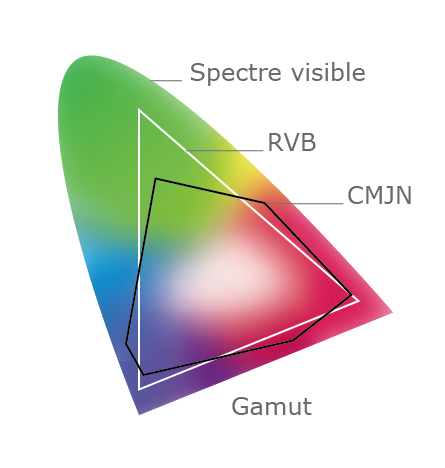
L’idéal sera donc de fournir directement un fichier en CMJN, modifié dans un logiciel de traitement d’image (Gimp, Photoshop, etc.) On utilisera couramment le profil de conversion Fogra 39 (le plus récent), sinon son ainé Fogra 27. Toutefois, le spectre CMJN étant moins large que celui du RVB, cela signifie concrètement que l’on pourra restituer moins de valeurs de couleurs en impression quadrichromie qu’en affichage écran (Cf. illustration ci-contre).
En impression numérique, les logiciels (RIP) des machines récentes sont tolérants et sont, la plupart du temps, à même de convertir en interne le RVB en CMJN, parfois même de manière plus performante qu’un logiciel standard. Il pourra donc être intéressant de poser préalablement la question à l’imprimeur.
Résolution : 300 dpi
Là où la photographie se décline en formats (10×15, 18×24, 20×30 etc.) dès lors que le fichier possède une définition suffisante, l’imprimerie implique de toujours connaître la résolution de l’image. Celle-ci doit impérativement être de 300dpi (dots per inch / points par pouce). Cela signifie concrètement que l’image devra afficher 300 pixels pour une longueur d’1 pouce, soit 300 pixels pour 2.54 cm. Pour comparaison, on notera que la résolution d’un écran est de 72dpi (PC) ou 96dpi (Mac). Une image destinée à l’impression demandera donc une bien plus grande résolution qu’une autre destinée à l’affichage écran (internet). Le nombre de pixels composant l’image ne pouvant être modifié sans altérer sa qualité (rééchantillonnage), une image de 15x10cm à l’écran (72dpi) ne sera imprimable (sans rééchantillonnage) qu’au format 3.6×2.4cm (300dpi).
Grands formats
Attention, certains imprimeurs demandent parfois une résolution plus élevée (450 dpi). À noter également qu’à partir d’un certain format (communément au-delà du 40×60 cm) il est en général possible de travailler au 1/4 du format (voire au 1/10 comme pour du 4×3 m). Pour une affiche abribus de format 120×176 cm on pourra donc fournir un fichier 30×44 cm, toujours en 300dpi.
Choisir 8bits/pixel ou 16 bits/pixel ?
Au moment d’exporter ou enregistrer votre photographie numérique pour l’impression, il vous sera possible de choisir la profondeur d’échantillonnage des couleurs. S’agissant d’originaux, on choisira de préférence 16 bits/pixel pour conserver la meilleure qualité pour l’avenir. Mais pour l’impression, certains logiciels ne prenant pas parfaitement en charge cette qualité on pourra prévoir une version 8bits/pixel pour l’impression. Sinon, demander à l’imprimeur demeure la meilleure solution.
Imprimerie : noirs et taux d’encrage (300%)
Comme on l’a vu précédemment, en imprimerie le support est imprimé en 4 couches successives (Cyan, magenta, jaune et enfin noir). Par conséquent, fournir des photographies trop denses, avec des noirs trop présents générera un problème bien connu : le maculage. Les différentes couches d’encre successives vont surcharger le papier et donc baver sur les rouleaux de la machine. On veillera donc à respecter le taux d’encrage maximum (dans les noirs profonds) fourni par l’imprimeur. Couramment, 300 à 330% pour des impressions sur papier couché de qualité. Moins selon le grammage et les différents supports (papier offset, bâche, alu, PVC etc.). Cet aspect étant très technique, on pourra laisser le soin à l’imprimeur de contrôler l’épreuve. S’il est sérieux, il effectuera la manipulation sans vous le demander.
Plus d’informations sur le profil Fogra39 (norme européenne) et les profils ICC.
Pour imprimer une simple photographie, un Tiff suffira. En revanche, s’il s’agit d’un document édité dans un logiciel de mise en page (InDesign, Xpress…) ou de dessin vectoriel (Illustrator, Corel Draw…) comprenant des images et des textes, l’usage veut aujourd’hui que l’on fournisse un Pdf.
En effet, à l’instar de son ancêtre le postscript (.ps), ce format de fichier encapsule en un seul fichier les éléments bitmap (en pixels) et ceux en vectoriel (dessin au trait), notamment les polices de caractère, leur conservant une qualité optimale. Mais les polices de caractères posant souvent problème, en particulier parce que les métiers de l’imprimerie travaillent sur Mac presque exclusivement, il est souhaitable de vectoriser les polices de caractères, c’est à dire les transformer en tracés pur et simple.
Attention à la vectorisation des polices : toujours conserver un fichier original non-vectorisé sous peine de ne pouvoir éditer le texte plus tard !
Là encore, on prendra soin de contacter l’imprimeur au préalable pour qu’il fournisse, le cas échéant, le profil d’exportation Pdf (.joboptions) correspondant à sa machine.
L’impression en bref…
- Écran calibré
- Environnement normé (profil ICC générique pour l’Europe : Fogra 39)
- TIFF CMJN – 8 bits/pixel ou Pdf
- Polices vectorisées
- Résolution : 300 dpi (ppp) minimum
- Taux d’encrage maxi des noirs : 300 à 330%
- Traits de coupe et fond perdu le cas échéant